
Perché VORD sottolinea tutte le parole rosse: provoca cosa fare? Come rimuovere il sottolineatura rossa nella parola?
L'articolo dirà come rimuovere le parole di sottolineatura in "Word".
Perché "Word" enfatizza le parole rosse?
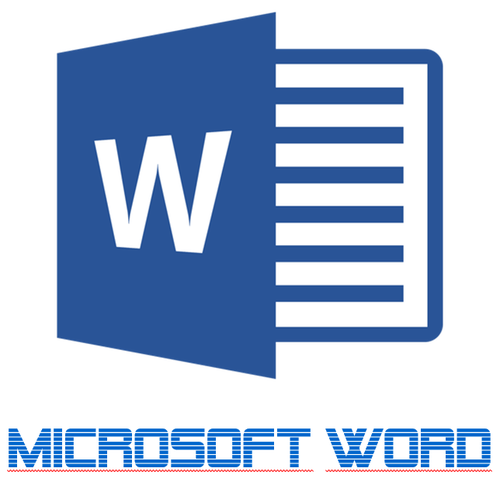
Editor "Word" sottolinea molte parole di una linea rossa ondulata
Editor di testo " Parola."Ti permette di lavorare con il testo, ma anche per controllare vari errori grammaticali. Alcuni utenti chiedono perché " Parola."Sottolinea le parole in rosso? Quindi, la sottolineatura di certe parole con una linea ondulata rossa significa che un errore è stato trovato in loro (non " salena.", ma " gazza" eccetera.).
Anche quelle parole che semplicemente non sanno a causa di diverse ragioni sono enfatizzate: parola» (« Parola.") Non importa come in russo, ma alcune parole piuttosto rare / nuove potrebbero essere semplicemente apportate al database dei programmi.
Ora, come puoi già capire, le parole sottolineate sono necessarie in rosso per prestare la nostra attenzione agli errori, dal momento che non li notiamo con un set di testo rapido. Ma in virtù dei già citati motivi " Parola."A volte / spesso sottolinea le parole necessarie nel nostro caso per il nostro testo.
Non tutti sono piacevoli vedere un documento vestito in rosso. Pertanto, in questa revisione parleremo di come rimuovere le parole di sottolineatura rossa in " Parola.».
Come rimuovere le parole di sottolineatura rossa in "Word"?
Rimuovere le parole di sottolineatura rossa in "Parola.»Puoi almeno due modi:
- Rimuovere la parola sottolinearsi con errori
- Rimuovere le parole selezionate di sottolineature selezionate
Impariamo come usare ciascuna di queste opzioni.
Disattivare la funzione di sottolineatura in "Word"
- Espandi il documento e al piano di sopra nella barra degli strumenti, vai alla voce " File"(In versioni precedenti del programma, è necessario fare clic sul pulsante" MS Office.»).
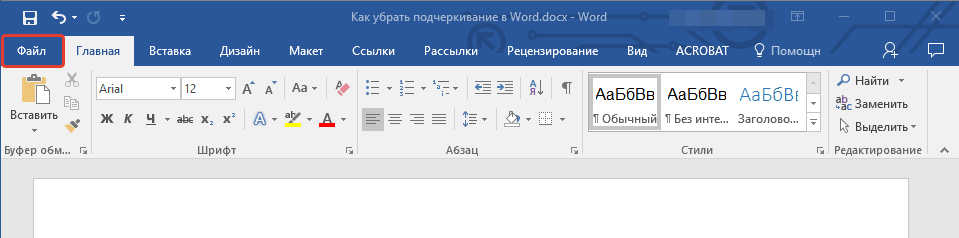
Vai al "file"
- Avanti nelle impostazioni della colonna di sinistra appaiono in " Parametri»
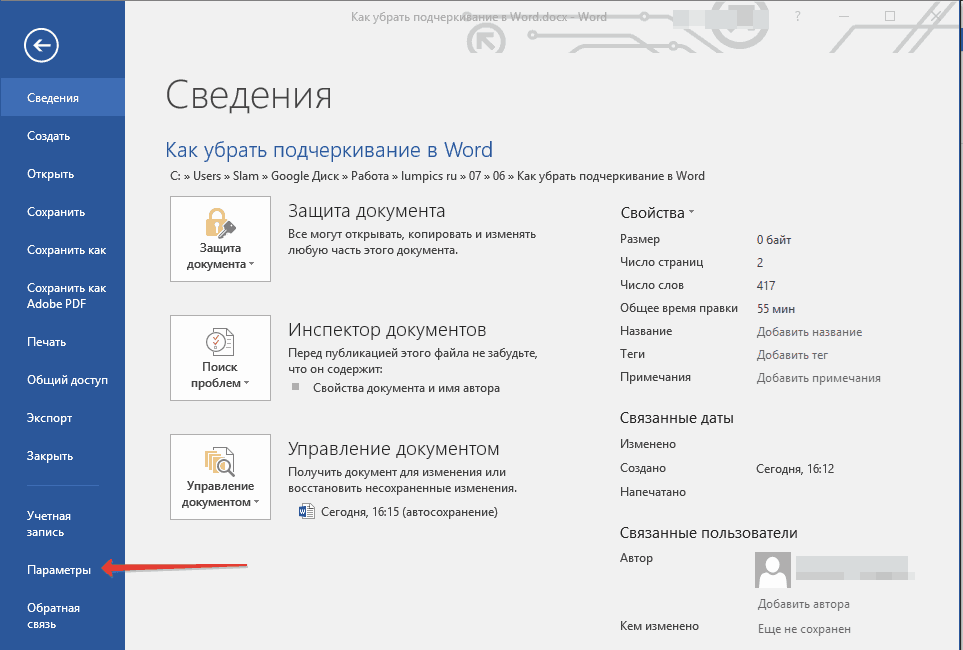
Andiamo a "Parametri" sul riquadro di sinistra
- Nella fase successiva, siamo interessati all'articolo " Ortografia»
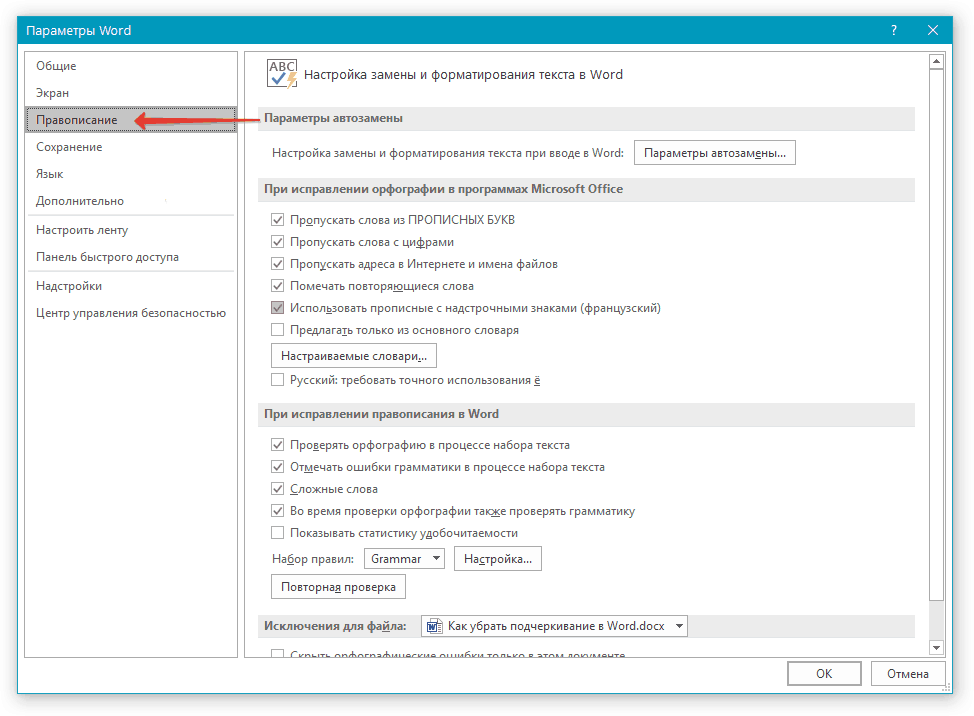
Clicca su "Spelling"
- Ora scorre leggermente verso il basso la finestra, prestare attenzione alle opzioni specificate nella cornice rossa nello screenshot - Metti le zecche su di esse e fai clic su " ok».
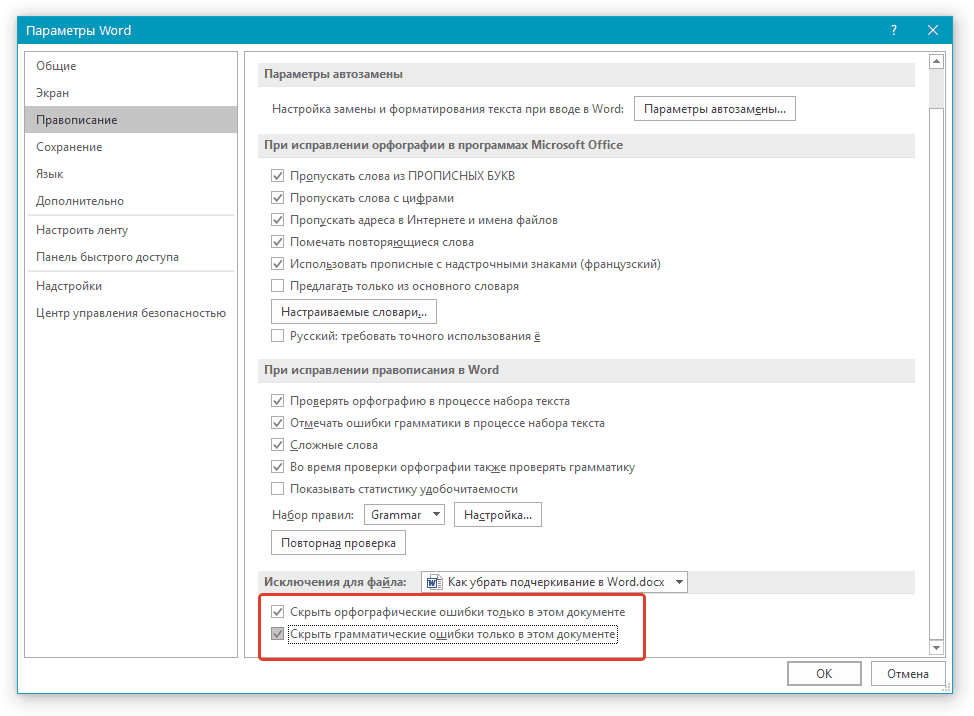
Prendi DAWS vicino alle opzioni: "Nascondi ortografia / errori grammaticali solo in questo documento."
- Dopo le azioni intraprese, il sottoscritto rosso non ti infastidisce più, ma anche gli errori a parole dovrai notare te stesso.
Rimuovi sottolineatura
Dopo aver letto un altro articolo, su questo collegamentoContinuerai meglio a capire cosa è necessario sottolineatura rossa e come usarlo. In particolare, è possibile correggere le parole con errori attraverso il menu di scelta rapida, scegliendo le opzioni proposte dal programma:
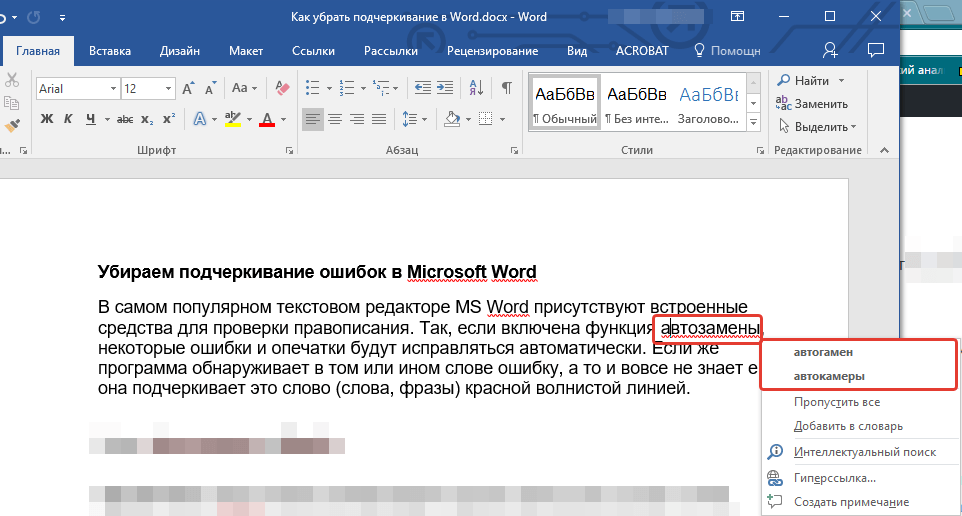
Risolvere le parole con errori attraverso il menu di scelta rapida
Ma se alcune parole scrivono in modo errato intenzionalmente, o il programma semplicemente non conosce alcuni termini, quindi puoi aggiungere tali parole nel dizionario e quindi rimuovere anche le linee rosse ondulate.
Per fare ciò, effettuare le seguenti operazioni:
- Fare clic con il tasto destro su una parola specifica, enfatizzata in rosso. Il menu di scelta rapida si aprirà, e ora nota che puoi fare il prossimo. Se fai clic su " Aggiungi al dizionario."Questa parola non sarà mai enfatizzata dalla linea rossa finché non lo rimuovi dal dizionario. Se fai clic su " Salta"La linea rossa scomparirà, ma può apparire sotto questa parola nei seguenti tempi.
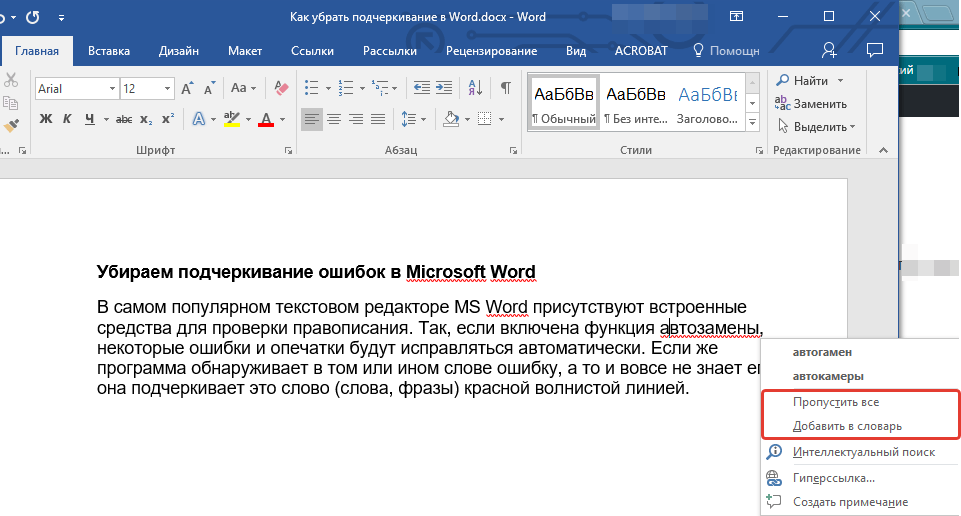
Nel menu di scelta rapida, seleziona il modo di sbarazzarsi del rovescio rosso sotto la parola
- Dopo le azioni intraprese da te, la linea rossa scomparirà (ovunque si trovi questa parola nel documento), e puoi fare le stesse operazioni con altre parole.
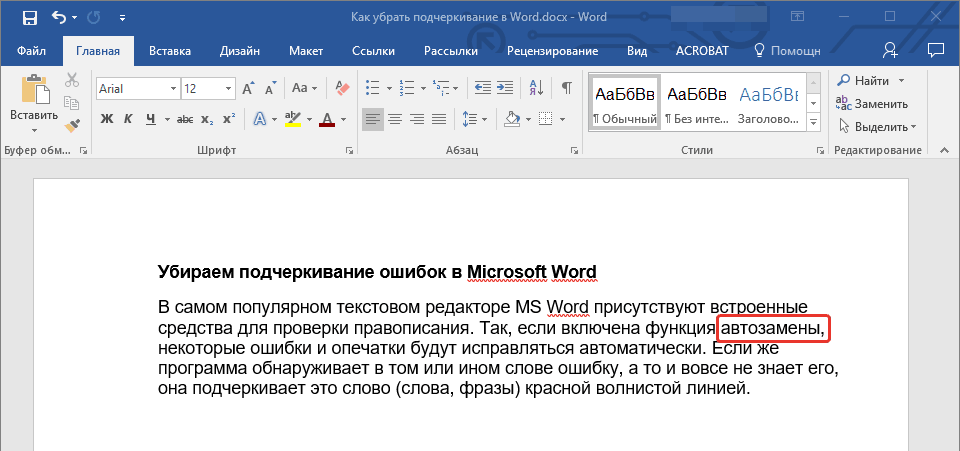
Descrizione rossa cancellata
